هل تواجه مشكلة في تشغيل مشاركة iTunes Home؟ ألا تفهم كيفية تشغيل مشاركة المنزل في iTunes؟ أو لا تعرف حتى ما هي مشاركة iTunes Home؟ إذا كان الأمر كذلك، فأنت لست وحدك! يعاني عدد غير قليل من قرائنا من مشاكل في تشغيل مشاركة iTunes Home!
محتويات
-
نصائح سريعة
- مقالات ذات صلة
-
ما هي مشاركة iTunes Home على أي حال؟
- مواصفات ومتطلبات مشاركة الصفحة الرئيسية على iTunes
-
كيف يمكنني تشغيل مشاركة الصفحة الرئيسية في iTunes؟
- 1. قم بتحديث iTunes والأجهزة الخاصة بك
- 2. قم بتوصيل جميع الأجهزة بنفس شبكة WiFi
- 3. استخدم نفس معرف Apple على جميع الأجهزة
- 4. كيفية تشغيل مشاركة المنزل في iTunes لجميع الأجهزة التي تريد المشاركة معها
- مشاركة iTunes المنزلية لا تعمل على أجهزة Mac وأجهزة الكمبيوتر الشخصي؟
- نصائح مشاركة iTunes الرئيسية لأجهزة iDevices و Apple TV
-
هل تحاول مشاركة صورك مع Apple TV الخاص بك؟
- هل تريد إيقاف تشغيل مشاركة iTunes الرئيسية؟
-
تلميحات إضافية حول استكشاف الأخطاء وإصلاحها للمشاركة المنزلية
- المنشورات ذات الصلة:
نصائح سريعة 
- استخدم نفس شبكة WiFi لجميع الأجهزة التي تريد مشاركة مكتبات iTunes معها
- تأكد من أن iTunes مفتوح وأن جهاز (أجهزة) الكمبيوتر الذي يستضيف المكتبات مستيقظ
- قم بتسجيل الدخول باستخدام نفس معرف Apple على جميع الأجهزة التي تريد المشاركة معها
- أعد تشغيل جميع الأجهزة ، بما في ذلك جهاز توجيه WiFi
- قم بإيقاف تشغيل أي جدران حماية أو وضع هذه الاتصالات الواردة في القائمة البيضاء
مقالات ذات صلة
- كيفية إعداد مشاركة المنزل والمشاركة العائلية باستخدام Apple TV
- إعداد "مشاركة الصفحة الرئيسية" على جهاز iPad أو iPhone أو iPod - الأمر سهل!
- كيفية تخويل جهاز كمبيوتر على iTunes
ما هي مشاركة iTunes Home على أي حال؟
ببساطة ، تتيح لك مشاركة iTunes Home مشاركة مكتبة iTunes بأكملها ودفقها (الموسيقى والأفلام والبرامج التلفزيونية والبودكاست والكتب الصوتية و حتى الصور لأجهزة AppleTV) لاسلكيًا عبر شبكتك المنزلية مع كمبيوتر آخر أو Apple TV أو أي جهاز iOS مثل iPad أو iPod Touch أو ايفون. 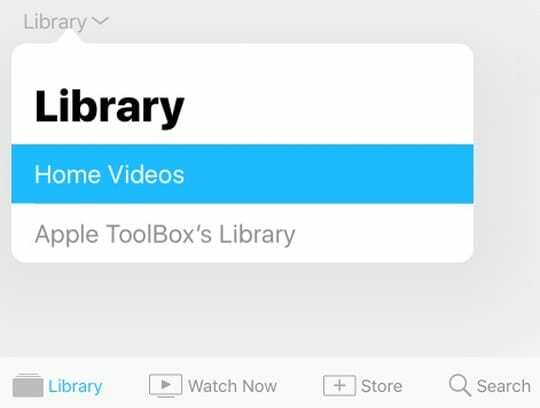
في بعض الحالات ، واجه المستخدمون مشكلات مع المشاركة المنزلية (مثل عدم ظهور مشاركة الصفحة الرئيسية في iTunes).
مواصفات ومتطلبات مشاركة الصفحة الرئيسية على iTunes
- أجهزة iPhone و iPad و iPod Touch التي تعمل بنظام iOS 4.3 وما فوق
- Mac و Windows PC مع iTunes 9 وما فوق
- الجيل الثاني من Apple TV يستخدم tvOS 4.2.1 أو أحدث أو الجيل الثالث من AppleTV أو أحدث
- جميع الأجهزة متصلة بنفس شبكة WiFi
- استخدم نفس معرف Apple على جميع الأجهزة
- يجب أن تكون الأجهزة نشطة ، مع فتح iTunes
كيف يمكنني تشغيل مشاركة الصفحة الرئيسية في iTunes؟
إنها لفكرة جيدة أن تتحقق من كيفية إعداد iTunes Home Sharing ، في حال فاتك شيء!
1. قم بتحديث iTunes والأجهزة الخاصة بك
أولاً ، تأكد من أن لديك ملف أحدث إصدار من iTunes مثبتة على كل جهاز Mac أو كمبيوتر شخصي باستخدام Home Sharing.
ولا تنس تحديث Apple TV (s) ، و iPhone ، و iPads ، و iPod Touch أيضًا إلى أحدث iOS أو tvOS.
2. قم بتوصيل جميع الأجهزة بنفس شبكة WiFi
تعمل ميزة المشاركة المنزلية عندما تكون جميع أجهزتك على نفس شبكة WiFi. لذا تحقق بسرعة من أجهزتك وتأكد من اتصالها بنفس شبكة WiFi بالضبط. 
للأشخاص الذين يستخدمون أجهزة توجيه WiFi ثنائية النطاق أو ثلاثية النطاق ، لاحظ النطاق الترددي الذي تريد استخدامه - على سبيل المثال 5 جيجاهرتز أو 2.4 جيجاهرتز.
ابحث عن شبكات الضيف
إذا قمت أيضًا بإعداد شبكة ضيف على جهاز التوجيه الخاص بك ، فتحقق من أنك لا تتصل عن غير قصد بشبكة الضيف بدلاً من شبكتك المنزلية. 
لا يوجد دعم VPN
لا تعمل ميزة المشاركة المنزلية مع شبكات VPN ، لذا تحقق من أن جهازًا أو أكثر من أجهزتك غير متصل حاليًا بشبكة VPN. وإذا كان الأمر كذلك ، فقم بإيقاف تشغيل VPN الخاص بك.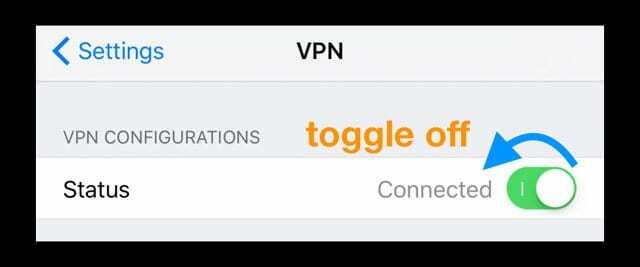
3. استخدم نفس معرف Apple على جميع الأجهزة
يحتاج كل جهاز كمبيوتر أو جهاز موجود على شبكة المشاركة المنزلية الخاصة بك إلى تسجيل الدخول إلى معرف Apple نفسه.
4. كيفية تشغيل مشاركة المنزل في iTunes لجميع الأجهزة التي تريد المشاركة معها
مشاركة المنزل على جهاز Mac أو الكمبيوتر الشخصي
- افتح برنامج iTunes
- من شريط القائمة ، اختر ملف> مشاركة المنزل> تشغيل المشاركة المنزلية
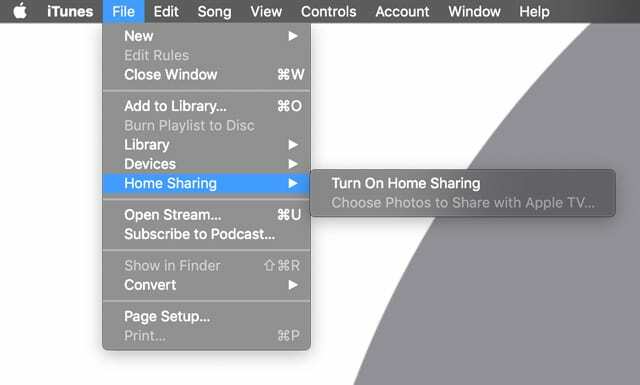
- إذا لم تكن قد سجلت الدخول ، فسجّل الدخول باستخدام معرف Apple الخاص بك عند المطالبة
- تشير النافذة المنبثقة إلى أن "مشاركة الصفحة الرئيسية" قيد التشغيل الآن
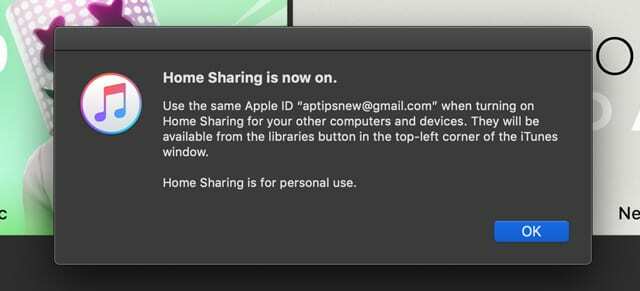
- لإضافة أجهزة كمبيوتر إضافية ، اتبع الخطوتين 1 و 2 وقم بتسجيل الدخول باستخدام نفس معرف Apple.
- استخدم ميزة المشاركة المنزلية مع ما يصل إلى خمسة أجهزة كمبيوتر على شبكتك المنزلية
- يجب أن تكون أجهزة الكمبيوتر في وضع التشغيل والاستيقاظ ، ويجب أن يكون iTunes مفتوحًا حتى تعمل المشاركة المنزلية
- لرؤية مكتبات iTunes المشتركة الخاصة بك ، انقر فوق الموسيقى في الزاوية العلوية اليسرى وفي القائمة المنسدلة ابحث عن رمز الصفحة الرئيسية للمكتبات المشتركة
مشاركة المنزل على جهاز iPhone أو iPad أو iPod
- اذهب إلى الإعدادات> الموسيقى أو الإعدادات> التلفزيون> مقاطع فيديو iTunes (بالنسبة لنظام التشغيل iOS الأقدم ، في إعدادات تطبيق التلفزيون ، يتم إدراجه على أنه مشاركة منزلية)
- قم بالتمرير حتى تجد إعداد مشاركة الصفحة الرئيسية
- إذا رأيت تسجيل الدخول، اضغط عليه ، ثم أدخل معرف Apple وكلمة المرور
- إذا رأيت معرف Apple ، فتأكد من صحته أو اضغط عليه لتسجيل الخروج ثم تسجيل الدخول مرة أخرى باستخدام معرف Apple مختلف
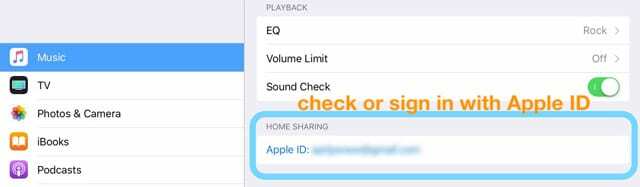
- لرؤية مكتبات iTunes المشتركة الخاصة بك ، اضغط على تطبيق الموسيقى أو التلفزيون واختر المكتبة ، ثم اضغط على مشاركة الصفحة الرئيسية أو اسم المكتبة المشتركة
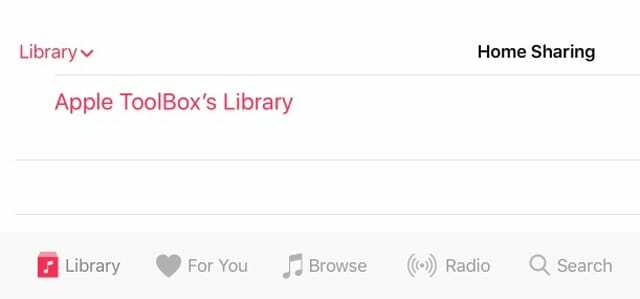
- لمشاهدة المحتوى ، اضغط على اسم المكتبة المشتركة
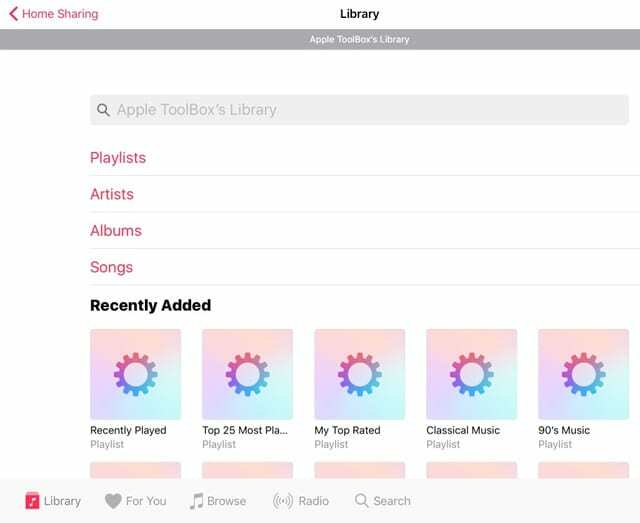
- إذا كنت لا ترى مشاركة الصفحة الرئيسية كخيار في مكتبة تطبيق الموسيقى ، فانقر على "تعديل" وحدد "مشاركة الصفحة الرئيسية" وانقر على "تم"
مشاركة المنزل على جهاز Apple TV الخاص بك
- تتطلب المشاركة المنزلية لـ AppleTV أن يكون لديك حساب iTunes Store نشط.
- من الشاشة الرئيسية ، اختر الإعدادات> الحسابات> iTunes و App Store
- حدد تسجيل الدخول ، ثم قم بتسجيل الدخول باستخدام معرف Apple وكلمة المرور
- اذهب إلى الإعدادات> الحسابات> مشاركة الصفحة الرئيسية
- بالنسبة إلى الطرازات القديمة من أجهزة Apple TV ، انتقل إلى الإعدادات> أجهزة الكمبيوتر
- يختار قم بتشغيل "مشاركة المنزل"
- أدخل معرف Apple الخاص بك وكلمة المرور إذا طُلب منك ذلك
- لرؤية مكتبات iTunes المشتركة الخاصة بك ، انتقل إلى القائمة الرئيسية ، واختر أجهزة الكمبيوتر ، وحدد مكتبة مشتركة
مشاركة iTunes المنزلية لا تعمل على أجهزة Mac وأجهزة الكمبيوتر الشخصي؟
- تأكد من أن جهاز الكمبيوتر الخاص بك مفتوح وغير نائم وأن iTunes مفتوح.
- حاول إغلاق iTunes وإعادة تشغيله
- تأكد أنك معتمد من iTunes للاستخدام على جهاز الكمبيوتر الخاص بك
- بالنسبة لأجهزة Mac ، من شريط القائمة أعلى شاشة الكمبيوتر ، اختر الحساب> التفويضات> تخويل هذا الكمبيوتر

- من شريط القائمة أعلى نافذة iTunes ، حدد الحساب> التفويضات> تخويل هذا الكمبيوتر.
- إذا كنت لا ترى شريط القائمة ، فاضغط على Control + B على لوحة المفاتيح
- بالنسبة لأجهزة Mac ، من شريط القائمة أعلى شاشة الكمبيوتر ، اختر الحساب> التفويضات> تخويل هذا الكمبيوتر
- من شريط القائمة أعلى شاشة الكمبيوتر أو أعلى نافذة iTunes ، اختر ملف> مشاركة المنزل> تشغيل المشاركة المنزلية
- حاول إيقاف تشغيل المشاركة المنزلية في iTunes (ملف> مشاركة المنزل> إيقاف تشغيل مشاركة الصفحة الرئيسية) انتظر 20-30 ثانية ثم أعد تشغيله لإصلاح المشكلات
- أعد تشغيل جهاز Mac أو الكمبيوتر الشخصي وجهاز توجيه WiFi
- باستخدام جدار حماية؟
- تأكد من أنك لم تحظر مشاركة الصفحة الرئيسية
- تستخدم ميزة المشاركة المنزلية منفذ TCP 3689 ومنفذ UDP 5342. تأكد من أنها مفتوحة ويمكن الوصول إليها على جهاز التوجيه الخاص بك
- إذا كان جدار الحماية الخاص بجهاز Mac الخاص بك يحظر جميع الاتصالات الواردة أو يسمح فقط بالخدمات الأساسية ، فانتقل إلى تفضيلات النظام> الأمان والخصوصية> جدار الحماية وتحرير هذه الإعدادات
- إذا كنت تستخدم جهاز كمبيوتر ، أو كان لديك جدار حماية آخر تم إعداده على جهاز الكمبيوتر أو جهاز التوجيه ، فتأكد من أن منفذ TCP 3689 ومنفذ UDP 5342 ليسا مغلقين أو محظورين
- يمكنك فقط تفويض 5 أجهزة كمبيوتر كحد أقصى (Mac و PC مجتمعين) في المرة الواحدة. إذا لزم الأمر ، قم بإلغاء تخويل جهاز كمبيوتر لإضافة جهاز آخر

نصائح مشاركة iTunes الرئيسية لأجهزة iDevices و Apple TV
- سجّل الدخول إلى Home Sharing على جهازك.
- بالنسبة إلى أجهزة iDevices ، انتقل إلى الإعدادات> الموسيقى أو الإعداد> التلفزيون (أو لنظام التشغيل iOS 10.1 والإصدارات الأقدم ، الإعدادات> مقاطع الفيديو)
- حدد موقع Home Sharing وقم بتسجيل الدخول باستخدام معرف Apple الخاص بك ، إذا لزم الأمر
- بالنسبة إلى Apple TV 4K أو Apple TV (الجيل الرابع) ، انتقل إلى الإعدادات> الحسابات> مشاركة الصفحة الرئيسية وحدد تشغيل مشاركة الصفحة الرئيسية
- في الطرز السابقة من Apple TV ، انتقل إلى الإعدادات> أجهزة الكمبيوتر وحدد تشغيل مشاركة الصفحة الرئيسية
- قم بتسجيل الدخول إلى نفس معرف Apple على iTunes ، وجميع أجهزة iDevice و Apple TV التي تريد استخدامها مع Home Sharing
- قم بتوصيل جميع الأجهزة بنفس شبكة WiFi
- أعد تشغيل جميع الأجهزة ، بما في ذلك أجهزة Apple TV
- حاول تنزيل فيلم أو عرض على أحد أجهزتك (أي عرض أو فيلم)
- بمجرد اكتمال التنزيل ، يبلغ الأشخاص أن مشاركة الصفحة الرئيسية تظهر أخيرًا كخيار. يبدو أن هذا الحل يعمل على حل المشكلة للعديد من الأشخاص!
هل تحاول مشاركة صورك مع Apple TV الخاص بك؟
- افتح iTunes على جهاز الكمبيوتر الخاص بك
- اذهب إلى ملف> مشاركة المنزل > وتأكد من تشغيل مشاركة الصفحة الرئيسية.
- إذا لم يكن الأمر كذلك ، فاتبع الإرشادات أعلاه لتشغيل مشاركة الصفحة الرئيسية لجهاز الكمبيوتر الخاص بك
- باستخدام Home Sharing On ، ارجع إلى ملف> مشاركة المنزل> وحدد اختيار الصور لمشاركتها مع Apple TV
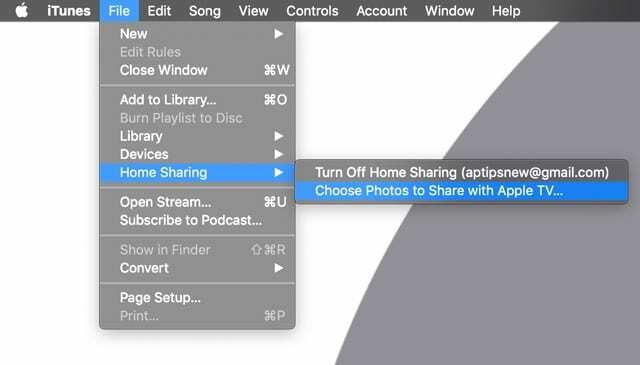
- ضع علامة في المربع "مشاركة الصور من" واختر المكان (تطبيق الصور أو اختر مكانًا آخر ، مثل مجلد الصور)
- حدد اختيارات إضافية مثل اختيار كل الصور والألبومات أو اختيار ألبومات معينة
- إذا كنت تريد مقاطع الفيديو أيضًا ، فحدد المربع لتضمين مقاطع الفيديو
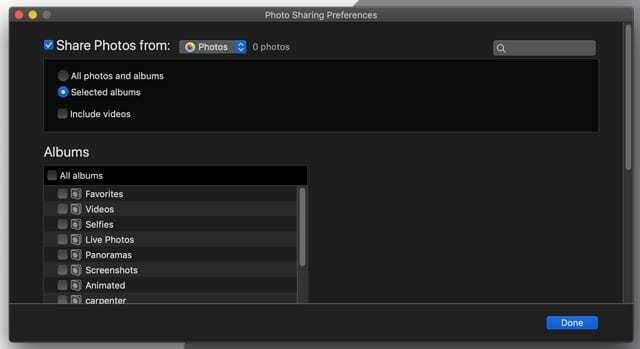
هل تريد إيقاف تشغيل مشاركة iTunes الرئيسية؟
- في iTunes ، انتقل إلى القائمة العلوية واختر ملف> مشاركة المنزل
- حدد إيقاف تشغيل المشاركة المنزلية من الخيارات
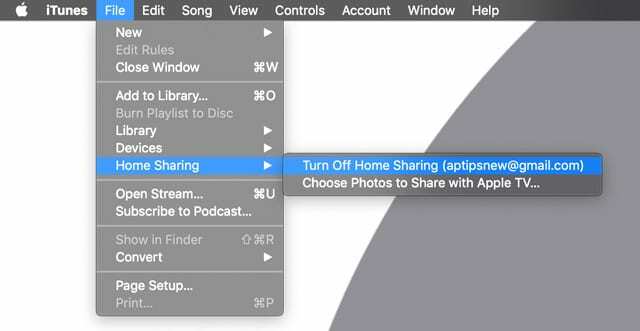
تلميحات إضافية حول استكشاف الأخطاء وإصلاحها للمشاركة المنزلية
- تحقق مما إذا كان متجر iTunes Store يعمل على كل من جهاز الكمبيوتر الخاص بك و AppleTV ، لأنه ضروري للمصادقة الناجحة.
- بالنسبة لأجهزة Mac ، استخدم الاكتشاف (المعروف سابقًا باسم متصفح Bonjour) لاستكشاف اكتشاف خدمة Bonjour
- لأجهزة iDevices ، مثل iPhone و iPad ، استخدم اكتشاف لنظام iOS
- قم بإيقاف تشغيل "المشاركة المنزلية" على جميع الأجهزة ، وانتظر حوالي دقيقة ثم أعد تشغيلها
- أعد تشغيل جهاز توجيه الشبكة أو أعد ضبطه — يؤدي هذا غالبًا إلى إصلاح المشكلة عندما لا تعمل الأشياء الأخرى!
- قم بإنهاء iTunes وإعادة تشغيله ثم إغلاق وفتح جميع التطبيقات على أجهزة iOS الخاصة بك
- قم بتحديث البرامج الثابتة لجهاز التوجيه الخاص بك
- إذا كنت تستخدم جهاز كمبيوتر ، فحاول تعطيل IPv6 على جهاز الكمبيوتر الخاص بك. ارى هذا المقال لمزيد من المعلومات

مهووس بالتكنولوجيا منذ الوصول المبكر لـ A / UX على Apple ، Sudz (SK) هو المسؤول عن التوجيه التحريري لـ AppleToolBox. يقيم في لوس أنجلوس ، كاليفورنيا.
Sudz متخصص في تغطية كل ما يتعلق بـ macOS ، بعد مراجعة العشرات من تطورات OS X و macOS على مر السنين.
في حياته السابقة ، عمل Sudz في مساعدة شركات Fortune 100 مع تطلعاتها في مجال التكنولوجيا وتحويل الأعمال.